2.10.3 照片拼图效果
要点:
本例将制作一个将照片制作成拼图的效果,如图2-164所示。通过本例的学习,读者应掌握自己绘制拼图形状,自定义图案及填充图案,以及将拼图形状叠加到照片上的方法。
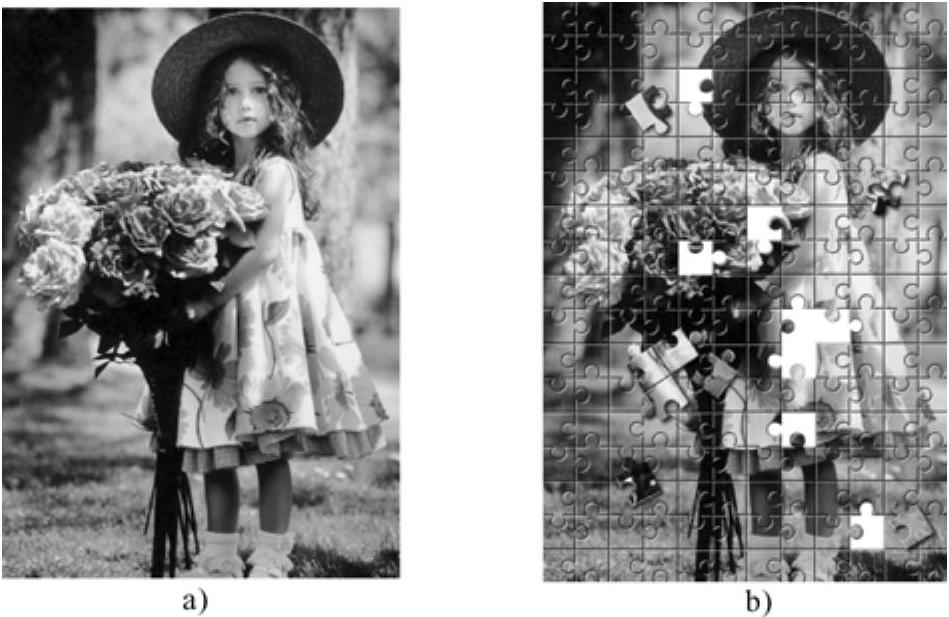
图2-164 照片变拼图效果
a)原图 b)效果图
操作步骤:
1)执行菜单中的“文件|新建”命令,在弹出的对话框中设置“名称”为“拼图”,并设置其他参数,如图2-165所示,然后单击“确定”按钮,新建一个文件。
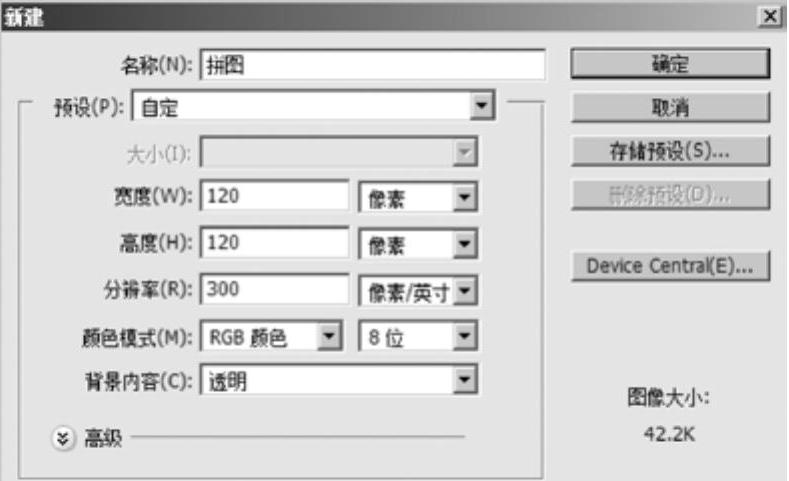
图2-165 新建文件
2)绘制拼图的基本形状。方法是:首先选择工具箱中的 (矩形选框工具),然后单击工具选项栏中的
(矩形选框工具),然后单击工具选项栏中的 (新选区)按钮,并在工具选项栏中设置其他相关参数,如图2-166所示,接着在文件窗口的左上角单击并调整选区位置,如图2-167所示。最后将前景色设置为绿色(颜色参考数值为CMYK(55,0,90,0)),按快捷键<Alt+Delete>将选区填充为绿色,效果如图2-168所示。
(新选区)按钮,并在工具选项栏中设置其他相关参数,如图2-166所示,接着在文件窗口的左上角单击并调整选区位置,如图2-167所示。最后将前景色设置为绿色(颜色参考数值为CMYK(55,0,90,0)),按快捷键<Alt+Delete>将选区填充为绿色,效果如图2-168所示。

图2-166 在工具选项栏中设置参数(1)
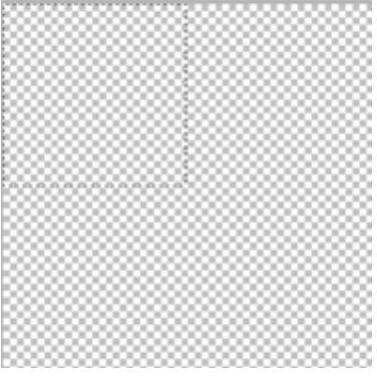
图2-167 绘制正方形选区
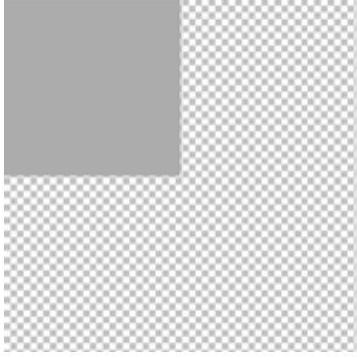
图2-168 将选区填充绿色
3)选择工具箱中的 (画笔工具),设置画笔的大小和硬度,如图2-169所示,并在工具选项栏中设置画笔的其他参数,如图2-170所示,然后在如图2-171所示的位置单击,绘制一个圆点。接着选择工具箱中的
(画笔工具),设置画笔的大小和硬度,如图2-169所示,并在工具选项栏中设置画笔的其他参数,如图2-170所示,然后在如图2-171所示的位置单击,绘制一个圆点。接着选择工具箱中的 (椭圆选框工具),在工具选项栏中设置参数,如图2-172所示,再在画面中单击并调整选区位置,如图2-173所示。最后按<Delete>键删除选区内容,此时一个基本的拼图形状便出现了,效果如图2-174所示。
(椭圆选框工具),在工具选项栏中设置参数,如图2-172所示,再在画面中单击并调整选区位置,如图2-173所示。最后按<Delete>键删除选区内容,此时一个基本的拼图形状便出现了,效果如图2-174所示。
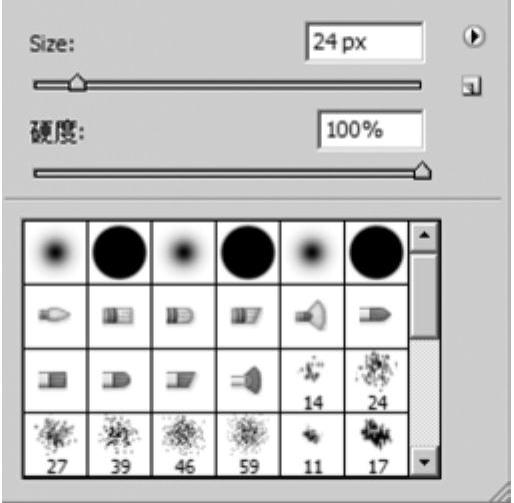
图2-169 设置画笔大小和硬度

图2-170 在工具选项栏中设置参数(2)
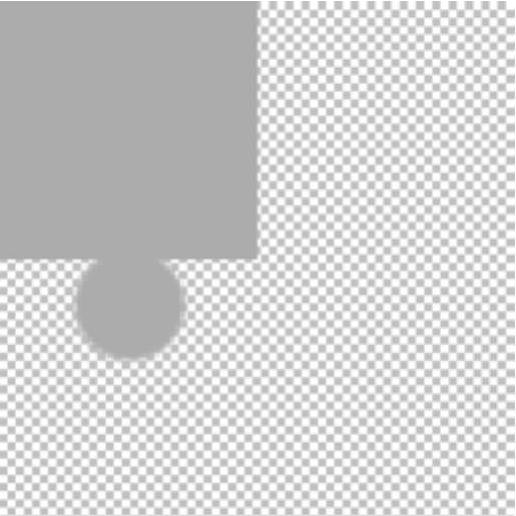
图2-171 绘制圆点

图2-172 在工具选项栏中设置参数(3)
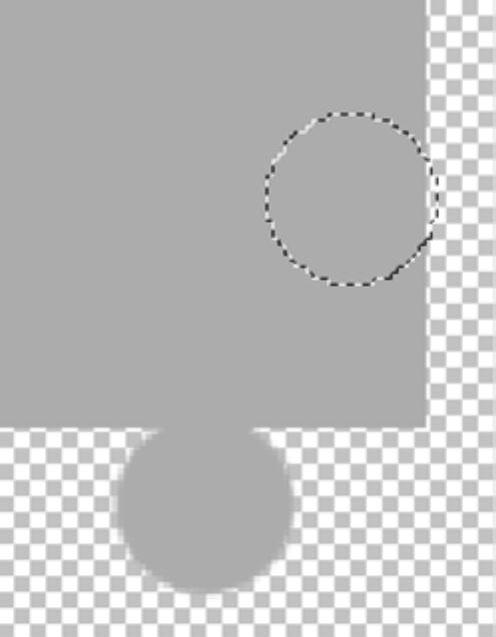
图2-173 绘制圆形选区
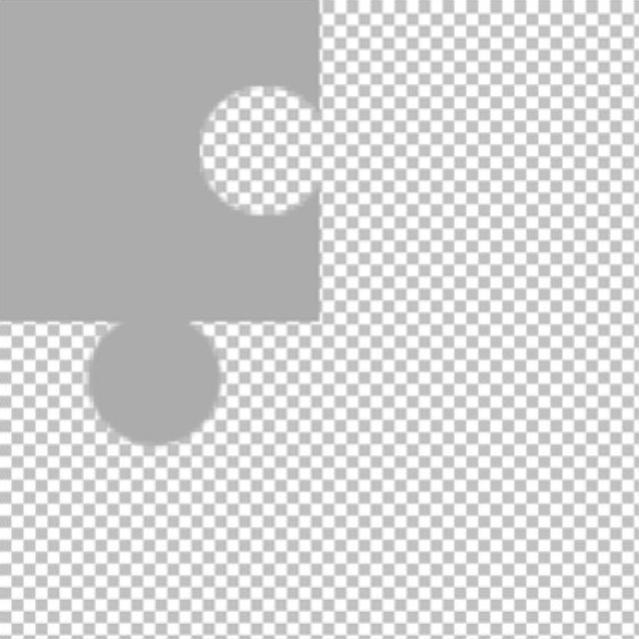
图2-174 删除选区内容
4)下面选取第一个拼图图案,然后按住<Alt+Shift>键将其水平复制,再按快捷键<Ctrl+T>键调整其方向,最终效果如图2-175所示。
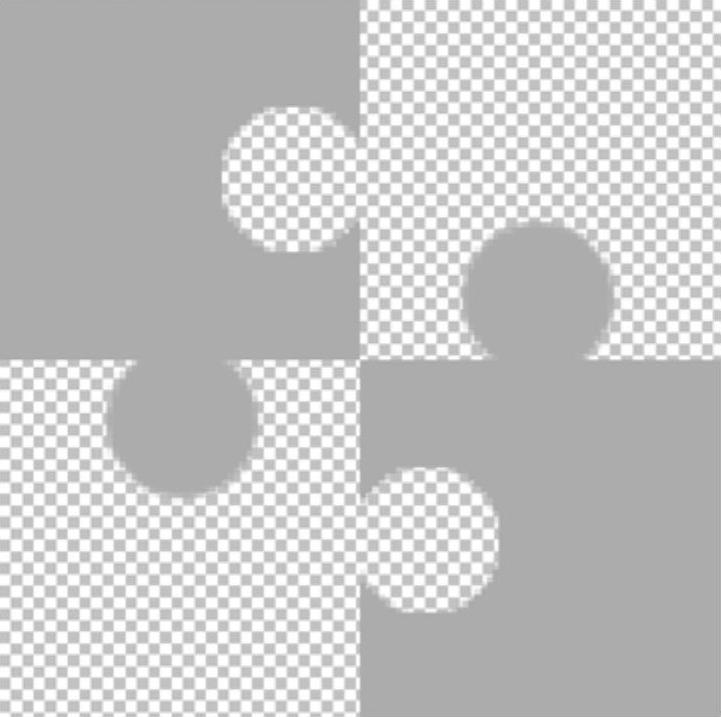
图2-175 拼图基本形状
5)拼图基本图案形状绘制好后,下面将其定义为图案,以便在画面中进行连续与自动的填充。方法是:选择工具箱中的 (矩形选框工具),然后将两个拼图形状全部框选出来,如图2-176所示,注意在定义图案时矩形工具选项栏中“羽化”值要设定为0。接着执行菜单中的“编辑|定义图案”命令,在弹出的“图案名称”对话框中将名称设置为“拼图”,如图2-177所示,单击“确定”按钮。
(矩形选框工具),然后将两个拼图形状全部框选出来,如图2-176所示,注意在定义图案时矩形工具选项栏中“羽化”值要设定为0。接着执行菜单中的“编辑|定义图案”命令,在弹出的“图案名称”对话框中将名称设置为“拼图”,如图2-177所示,单击“确定”按钮。
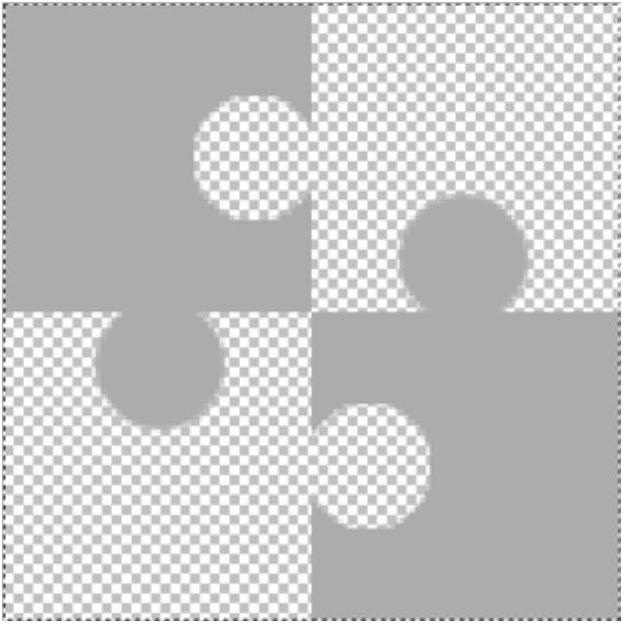
图2-176 将两个拼图形状框选出来
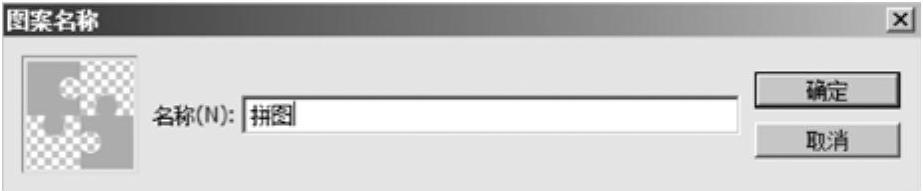
图2-177 为图案命名
6)拼图图案存储后,下面开始将照片制作为拼图效果。方法是:执行菜单中的“文件|打开”命令,打开配套光盘中的“素材及效果\第2章Photoshop CS5基础工具与绘图\2.10.3照片拼图效果\照片.jpg”图片文件,如图2-178所示。然后单击“图层”面板下方的 (创建新图层)按钮,新建一个名称为“拼图”的新图层,如图2-179所示。接着执行菜单中的“编辑|填充”命令,在弹出的“填充”对话框中设置参数(选择刚刚绘制的拼图图案),如图2-180所示,再单击“确定”按钮,填充后的图像效果如图2-181所示。
(创建新图层)按钮,新建一个名称为“拼图”的新图层,如图2-179所示。接着执行菜单中的“编辑|填充”命令,在弹出的“填充”对话框中设置参数(选择刚刚绘制的拼图图案),如图2-180所示,再单击“确定”按钮,填充后的图像效果如图2-181所示。

图2-178 素材“照片.jpg”

图2-179 新建图层“拼图”
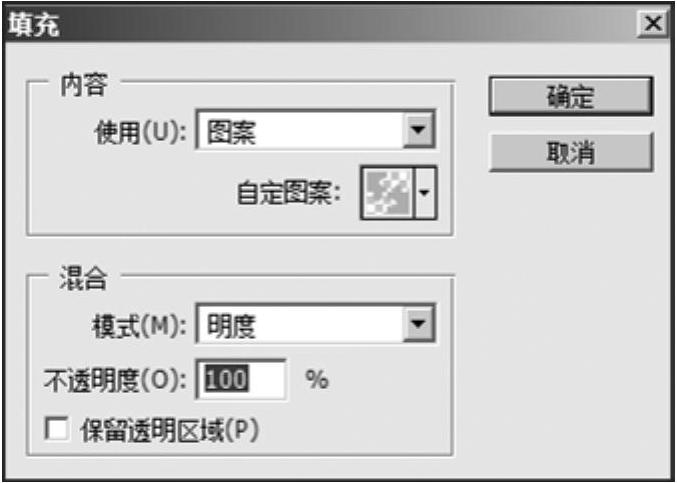
图2-180 在“填充”对话框中设置参数
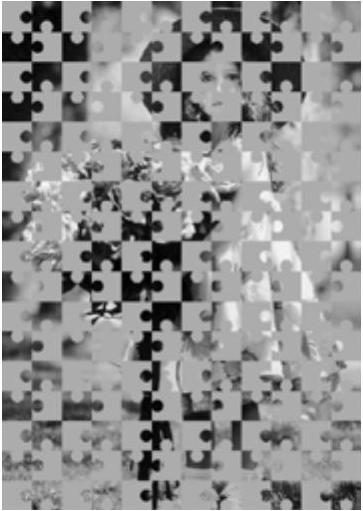
图2-181 填充图案后的效果
7)刚填充的图案非常平面化,下面为其增加浮凸的效果。方法是:选中“拼图”图层,然后单击“图层”面板下方的 (添加图层样式)按钮,在弹出的快捷菜单中选择“斜面和浮雕”命令,再在弹出的“图层样式”对话框中设置参数,如图2-182所示,单击“确定”按钮,此时拼图图案边缘便有了立体化的效果,如图2-183所示。
(添加图层样式)按钮,在弹出的快捷菜单中选择“斜面和浮雕”命令,再在弹出的“图层样式”对话框中设置参数,如图2-182所示,单击“确定”按钮,此时拼图图案边缘便有了立体化的效果,如图2-183所示。

图2-182 设置“斜面和浮雕”参数
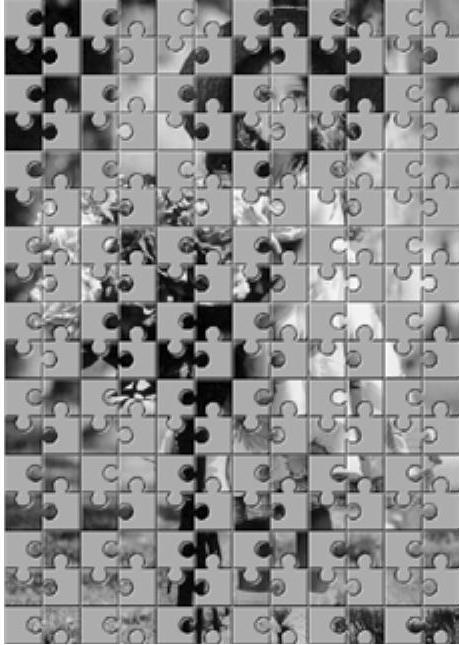
图2-183 添加“斜面和浮雕”图层样式的效果
8)继续制作拼图效果。方法是:执行菜单中的“图像|调整|去色”命令,将图案转为灰色调,效果如图2-184所示。然后在“图层”面板中将“拼图”图层的混合模式设置为“变暗”,此时灰色块与底图发生有趣的重叠效果,如图2-185所示。接着执行菜单中的“图像|调整|亮度/对比度”命令,在弹出的“亮度/对比度”对话框中加大拼图块的亮度,如图2-186所示,单击“确定”按钮,此时照片只留下了拼图块清晰的边缘,效果如图2-187所示。最后按快捷键<Ctrl+E>向下合并图层为“背景”图层。
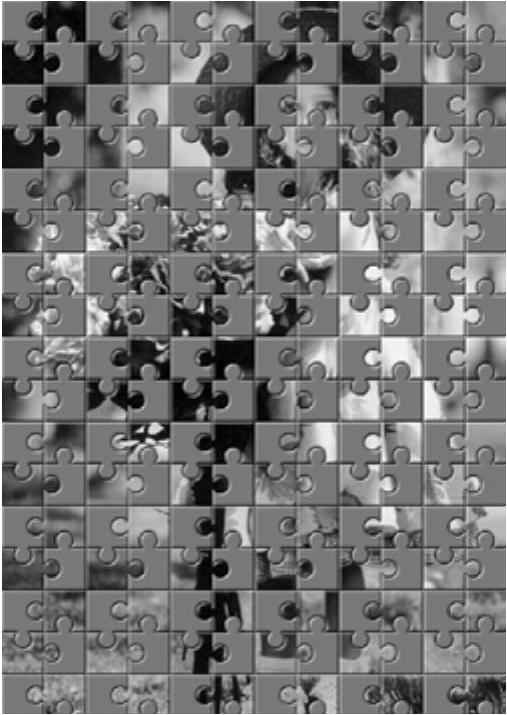
图2-184 图像“去色”效果
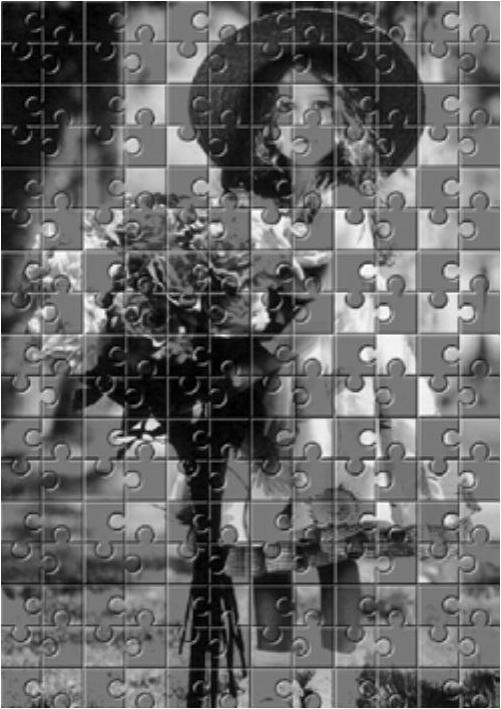
图2-185 图层模式设置为“变暗”效果
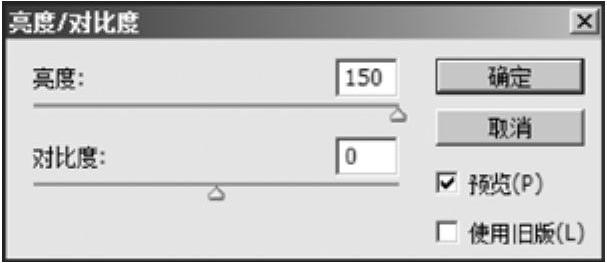
图2-186 设置亮度和对比度参数

图2-187 “亮度/对比度”调整后效果
9)下面将照片拼图效果做一些局部调整,例如添加几个散落的拼图块,使整体画面更具生活气息和趣味性。方法是:双击“背景”图层名称,将背景图层解锁,此时图层会自动更名为“图层0”,如图2-188所示,然后选择工具箱中的 (钢笔工具),并在工具选项栏中选择
(钢笔工具),并在工具选项栏中选择 (路径)类型,在画面中沿一块拼图边缘绘制路径,如图2-189所示。接着按快捷键<Ctrl+Enter>将路径转换为选区,再按快捷键<Ctrl+X>剪切选区内容,效果如图2-190所示。
(路径)类型,在画面中沿一块拼图边缘绘制路径,如图2-189所示。接着按快捷键<Ctrl+Enter>将路径转换为选区,再按快捷键<Ctrl+X>剪切选区内容,效果如图2-190所示。

图2-188 将背景图层转换为“图层0”
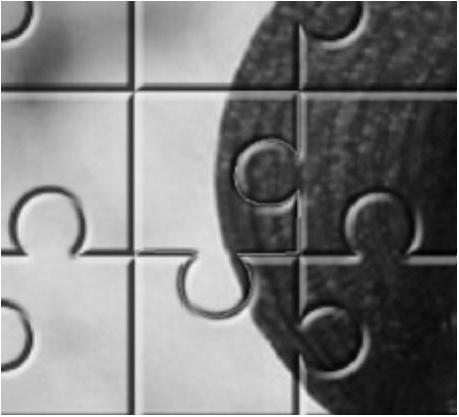
图2-189 绘制路径
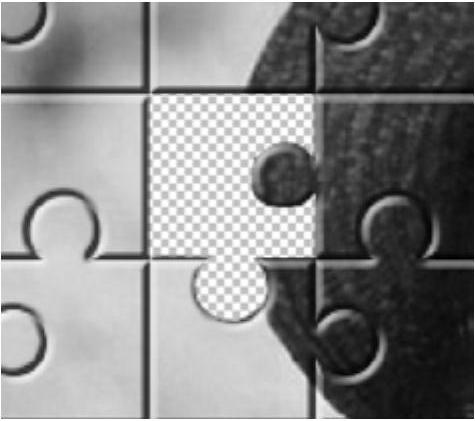
图2-190 剪切选区内容后的效果
10)按快捷键<Ctrl+V>粘贴图像,此时图层面板中自动生成“图层1”,如图2-191所示,下面按快捷键<Ctrl+T>调出自由变换控制框,调整图像的位置及角度,并按<Enter>键确认变换操作,效果如图2-192所示。
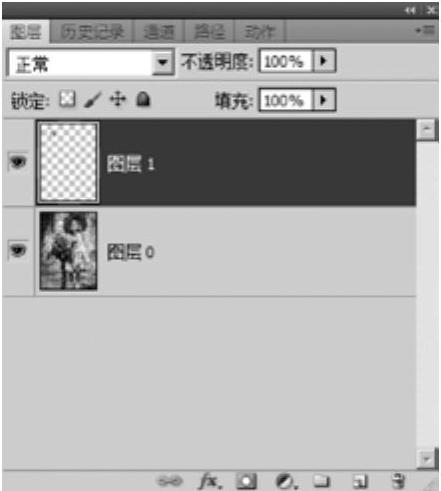
图2-191 将拼图块粘贴形成“图层1”
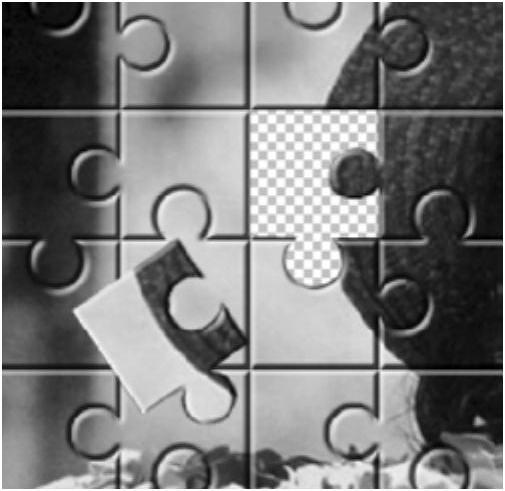
图2-192 调整图像的角度和位置
11)下面为“图层1”添加投影的效果。方法是:首先选中“图层1”,然后单击“图层”面板下方的 (添加图层样式)按钮,在弹出的快捷菜单中选择“投影”命令,再在弹出的“图层样式”对话框中设置参数,如图2-193所示,单击“确定”按钮,此时复制出的小拼图块像是浮在背景图中一般,效果如图2-194所示。
(添加图层样式)按钮,在弹出的快捷菜单中选择“投影”命令,再在弹出的“图层样式”对话框中设置参数,如图2-193所示,单击“确定”按钮,此时复制出的小拼图块像是浮在背景图中一般,效果如图2-194所示。

图2-193 在“图层样式”对话框中设置“投影”参数

图2-194 图像添加投影效果
12)同理,再复制与剪切出其他几块小拼图,将它们分散摆放在图像中各处。至此,这个简单的小案例制作完成,最终效果如图2-195所示。
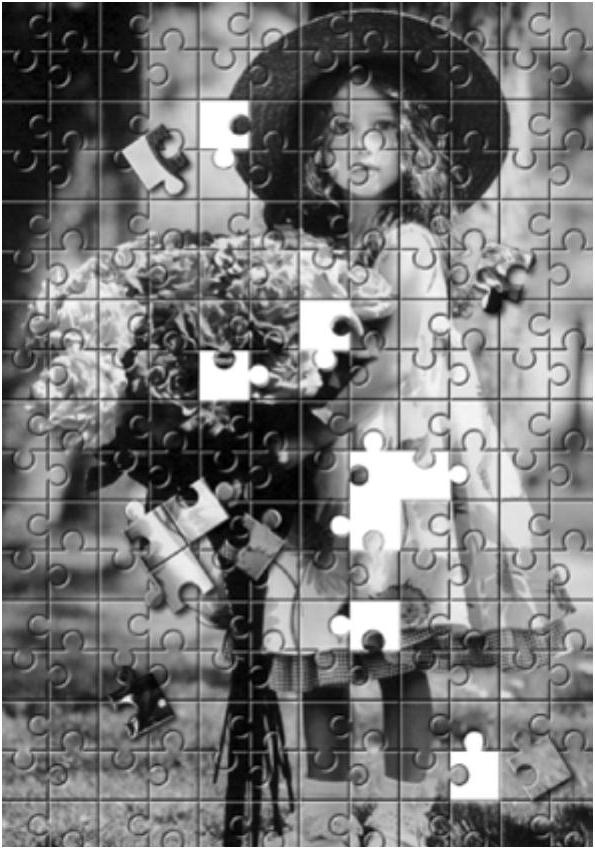
图2-195 最终效果图
